10 labojumi: Apple Pay nedarbojas iPhone
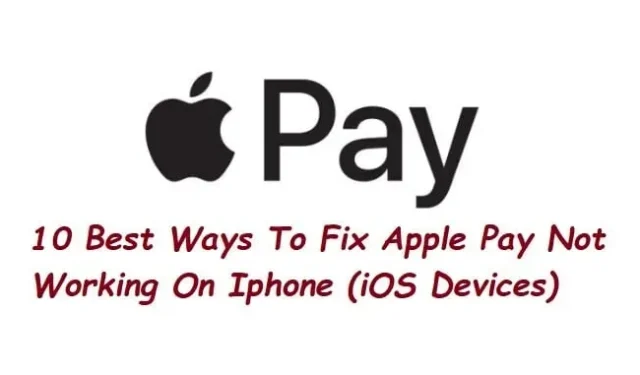
Izmantojot Apple Pay, varat izmantot maka lietotni vai NFC skenēšanu, lai veiktu digitālos maksājumus pie iesaistītajiem tirgotājiem. To pašu var izmantot, lai iepirktos tiešsaistē, palīdzot samazināt vajadzību pēc kartēm un skaidras naudas.
Problēmas ar Apple Pay ir izraisījušas to, ka daži klienti Apple Pay nedarbojas jūsu iPhone; ja tā, izmēģiniet visus tālāk norādītos risinājumus, lai novērstu problēmu.
Iemesli, kāpēc Apple Pay nedarbojas iPhone tālrunī?
- Divi visizplatītākie iemesli, kāpēc Apple Pay nedarbojas, ir tāpēc, ka tālruņa akumulators ir izlādējies vai iestāde nevar pieņemt Apple Pay.
- Ja Apple Pay nedarbojas, tas var būt apgrūtinoši, ja parasti nenēsāt līdzi skaidru naudu.
- Pie vainas varētu būt Apple Pay serveri, problemātisks digitālo maksājumu terminālis vai konkrēta debetkarte vai kredītkarte.
- Papildu iemesli ietver
- Pārbaudiet, vai terminālis pieņem Apple Pay.
- Apple Pay trūkums
- Problēma ar tālruni
- Lietotnē Maks ir kļūda
Labākie veidi, kā novērst Apple Pay nedarbojas pareizi
- Restartējiet savu iPhone
- Iestatiet Face ID vai Touch ID savā Apple kontā
- Izņemiet karti no lietotnes Maks un pievienojiet jaunu karti.
- Pārliecinieties, vai Apple Pay nav atspējota
- Pārliecinieties, vai Apple Pay ir pierakstījies pakalpojumā iCloud (iOS)
- Izrakstieties un pierakstieties vēlreiz
- Manuāli atlasiet karti
- Pārbaudiet, vai iPhone tālrunī nav programmatūras atjauninājumu
- Atiestatīt Apple tālruni
- Sazinieties ar Apple Pay atbalsta dienestu
1. Restartējiet savu iPhone
Tālruņa restartēšana ir vienkāršākā iespēja. Pirmā pieeja kopumā darbojās. Varat veikt vēl dažas darbības, ja to izmantojat, lai iepirktos tiešsaistē, nevis veikalā.
Cilvēki bieži pieņem, ka šāda vienkārša ārstēšana nekad nebūs veiksmīga. Restartējot tālruni, daļa statistikas datu un datu tiek atiestatīti. Restartēšanai vajadzētu atrisināt visas Apple Pay problēmas, kas varētu būt ietekmētas.
2. Iestatiet Face ID vai Touch ID savā Apple kontā.
Ja izmantojat Apple Pay iPhone tālrunī ar Touch ID, vēlreiz pārbaudiet PIN un pirksta nospieduma iestatījumus. Ja iPhone tālrunī ar Face ID izmantojat Apple Pay, pārliecinieties, vai Face ID ir iestatīts pareizi. Šīs mazās lietas arī izraisa Apple Pay nedarbojas problēmu pakalpojumā Apple Pay.
- IPad Pro vai iPhone tālrunī atveriet lietotni Iestatījumi.
- Pēc ritināšanas uz leju pieskarieties pie Sejas ID un piekļuves kods.
- Kad tas tiek prasīts, ievadiet savu iPhone piekļuves kodu.
- Pēc tam noklikšķiniet uz Iestatīt sejas ID un piekļuves kodu.
- Pēc tam ievietojiet seju kadrā.
- Pabeidziet apli, lēnām kratot galvu.
- Izvēlieties Turpināt. Tagad uzmanīgi pagrieziet galvu, lai veiktu otro un pēdējo skenēšanu. Pēc tam atlasiet Gatavs.
3. Izņemiet karti no lietotnes Maks un pievienojiet jaunu karti.
- Atlasiet Maks un Apple Pay.
- Maka un Apple Pay iestatījumi atrodas sadaļā Iestatījumi.
- Pēc tam, kad esat atlasījis karti, kuru vēlaties noņemt, noklikšķiniet uz “Noņemt karti”.
- Lai pievienotu kredītkarti vai debetkarti, noklikšķiniet uz Pievienot.
- Izpildiet ekrānā redzamos norādījumus un vēlreiz mēģiniet Apple Pay.
4. Pārliecinieties, vai lietotne Apple Pay nav atspējota
Apple pakalpojumi parasti ir uzticami. Tomēr dažreiz sistēma joprojām avarē. Pārbaudiet Apple sistēmas statusa lapu, lai redzētu, vai Apple Pay kļūdu nav izraisījusi uzņēmuma kļūme.
Blakus vienumam Apple Pay & Wallet ir jābūt zaļam aplim, lai norādītu, ka tas darbojas un darbojas. Iemesls var būt Apple Pay tīmekļa pakalpojuma dīkstāve. Šādā situācijā jums vienkārši jāgaida, līdz pakalpojums atkal būs tiešsaistē.
5. Pārliecinieties, vai esat pierakstījies pakalpojumā iCloud (iOS) Apple Pay lietotnē.
Lai Apple Pay darbotos, ierīcē ir jāpierakstās pakalpojumā iCloud. Visas kartes tiek noņemtas no ierīces, ja izrakstāties no iCloud vai maināt paroli, padarot neiespējamu lietotnes Apple Pay izmantošanu. Pārliecinieties, vai iCloud ir reģistrēts jums.
- Savā iPhone tālrunī atveriet lietotni Iestatījumi.
- Pieskarieties zilajam tekstam “Pierakstīties savā iPhone”. Jūsu vārds un informācija tiks parādīta šeit, ja jau esat pierakstījies pakalpojumā iCloud.
- Izmantojiet savu Apple ID, lai pierakstītos. E-pasta adrese kalpos kā jūsu lietotājvārds.
- Kad tiek prasīts, ievadiet sava iPhone četrciparu piekļuves kodu.
- Jūsu vārds tagad tiks parādīts Apple ID, iCloud, iTunes un App Store sadaļā Iestatījumu lietotnes augšdaļā. Pieskaries tam.
- Pēc tam jūs tiksit novirzīts uz ekrānu ar uzrakstu “Apple ID”. Noklikšķiniet uz iCloud.
6. Izrakstieties un pierakstieties vēlreiz
Lai izrakstītos no sava Apple ID un atgūtu Apple Pay, veiciet šīs darbības:
- Savā ierīcē noklikšķiniet uz Iestatījumi.
- Noklikšķiniet uz Apple ID.
- “Iziet” var atrast, ritinot uz leju.
- Apstipriniet savu vēlmi doties prom. Atzīmējiet atbilstošās izvēles rūtiņas, ja vēlaties saglabāt ierīcē esošo datu kopiju.
- Viss, ko esat saglabājis iCloud, joprojām ir tur.
- Dodieties atpakaļ uz “Iestatījumi” un augšējā labajā stūrī noklikšķiniet uz pogas “Pierakstīties savā iPhone/iPad”, lai pierakstītos vēlreiz.
- Noklikšķiniet uz Apple Menu -> System Preferences -> iCloud -> Sign Out, ja izmantojat Mac. Tagad piesakieties vēlreiz.
7. Manuāli atlasiet karti
Var rasties problēmas, jo jūsu noklusējuma karte var nebūt tāda, kāda tā būtu. Pierakstieties lietotnē Maks un atlasiet karti, kuru vēlaties izmantot manuāli. Vienkārši pieskarieties tam, un, ja viss ir kārtībā, jums vajadzētu redzēt paziņojumu “[KARTES NOSAUKUMS] gatavs lietošanai Apple Pay”.
- Savā iPhone tālrunī atveriet lietotni Maks.
- Atlasiet karti, kuru vēlaties izmantot tūlīt.
- Turiet iPhone tuvu kredītkaršu lasītājam.
- Izmantojiet Face ID vai Touch ID, lai verificētu savu identitāti, kad tas tiek prasīts.
- Pārbaudiet, vai varat novērst Apple Pay nedarbošanās problēmu.
8. Pārbaudiet, vai iPhone tālrunī nav programmatūras atjauninājumu
Katrā programmatūras laidienā ir iekļautas jaunas funkcijas un kļūdu labojumi. Ja jums ir problēmas ar Apple Pay, pārbaudiet, vai jūsu ierīcei ir neapstiprināti programmatūras atjauninājumi. To darot, turpmāk varēsit izvairīties no problēmām ar Apple Pay.
- Pēc lietotnes “Iestatījumi” atvēršanas pieskarieties “Vispārīgi”.
- Lapā Vispārīgi noklikšķiniet uz Programmatūras atjaunināšana. Ja ir pieejams atjauninājums, tālrunis to pārbaudīs.
- Noklikšķiniet uz Lejupielādēt un instalēt, lai instalētu visus pieejamos atjauninājumus. Piekrītiet noteikumiem un pagaidiet, kamēr tālrunis lejupielādēs atjauninājumu.
- Lai pabeigtu atjaunināšanu, beigās noklikšķiniet uz “Instalēt”.
- Pēc programmatūras atjaunināšanas pārbaudiet, vai problēma ar Apple Pay ir novērsta.
9. Atiestatiet savu Apple tālruni
Mēģiniet atiestatīt visus iestatījumus, ja joprojām rodas problēmas ar Apple Pay darbību. Ierīces konfliktus var izraisīt iOS 14 iestatījumu neatbilstība. Lai atrisinātu problēmu:
- Atveriet lietotni Iestatījumi
- Pēc ritināšanas uz leju noklikšķiniet uz “Vispārīgi”.
- Atiestatiet savu iPhone, noklikšķinot uz Pārsūtīt vai atiestatīt tālruņa rūpnīcas iestatījumus.
- Noklikšķiniet uz Atiestatīt.
- Izvēlieties “Atiestatīt visus iestatījumus”, lai notīrītu savu iPhone.
- Pirms iestatījumu atiestatīšanas jums jāievada parole, lai apstiprinātu darbību.
10. Sazinieties ar Apple Pay atbalsta dienestu
Iespējams, radusies problēma ar karti vai tehniskas problēmas. Fizisko karti var pārbaudīt veikalā, lai pārliecinātos, ka tā darbojas. Sazinieties ar savu banku vai Apple Pay atbalsta dienestu . Dažreiz kredītkaršu un debetkaršu izmantošana mobilajos makos vai fiziska to lasīšana noved pie kļūdām un kļūmēm.
Jums var būt nepieciešama jauna karte, ko banka jums izsniegs. Iespējams arī, ka noteikta veida kartes nedarbojas pareizi ar veikala karšu lasītājiem. Problēmu var atrisināt Apple atbalsts un citi bankas klienti.
Secinājums
Pirkuma aizkavēšana ir neticami kaitinoša un var pat nonākt strupceļā. Ir vairākas problēmu novēršanas metodes, kuras varat izmēģināt, saskaroties ar problēmu “Apple Pay nedarbojas”. Lai atrisinātu šo problēmu “Apple Pay nedarbojas”, izmantojiet iepriekš minētās procedūras.
FAQ
Kāpēc mans Apple Pay maksājums nedarbojas?
Pārliecinieties, vai terminālis atbalsta Apple Pay, ja Apple Pay nedarbojas jūsu iPhone tālrunī. Ja tā, mēģiniet manuāli atlasīt kredītkarti lietotnē Maks. Pārējie divi ieteikumi ir mainīt kredītkarti lietotnē Maks, izrakstīties un vēlreiz pierakstīties, izmantojot savu Apple ID.
Kā atiestatīt Apple Pay?
Atjauniniet savu pasta adresi, e-pasta adresi un tālruņa numuru sadaļā Noklusējuma darījumu iestatījumi, atverot Iestatījumi > Maks un Apple Pay > ritinot uz leju. Atjauniniet savu piegādes adresi, e-pasta adresi un tālruņa numuru iPhone tālrunī lietotnes Apple Watch sadaļas Maks un Apple Pay sadaļā Noklusējuma darījumi.
Kā likt Apple Pay darboties?
Apple Pay ir viegli iestatīt. Varat sākt, pievienojot savu kredītkarti vai debetkarti iPhone lietotnei Maks. Jūs joprojām saņemat visas ar karti saistītās atlīdzības un priekšrocības, tāpēc jūs nezaudēsit grūti nopelnītās jūdzes vai punktus. Apple Pay tagad ir instalēta jūsu ierīcē.
Vai es varu atinstalēt un atkārtoti instalēt Apple Wallet?
Jūs nevarat atkārtoti lejupielādēt vai atkārtoti instalēt lietotni Maks savā viedtālrunī, jo tā ir rezerves iOS lietotne. Atšķirībā no vairākām citām iepriekš ielādētām iOS lietotnēm, lietotni Maks nevar izlādēt vai dzēst tāpat kā lietotnes Tālrunis un Ziņojumi.



Atbildēt